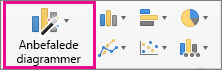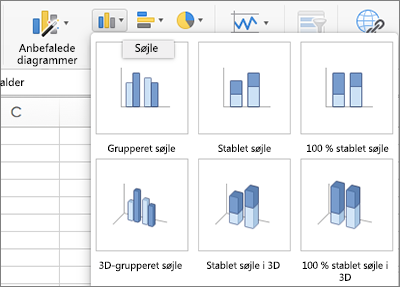Udforskning af diagrammer i Excel og konstatering af, at den, du valgte, ikke fungerer godt til dine data, er en ting, der hører fortiden til! Prøv kommandoen Anbefalede diagrammer under fanen Indsæt til hurtigt at oprette et diagram, der passer perfekt til dine data.
-
Markér de data, du vil have vist i et diagram.
-
Klik på fanen Indsæt, og gør et af følgende:
-
Klik på Anbefalede diagrammer, og vælg den ønskede diagramtype.
ELLER
-
Klik på en bestemt diagramtype, og vælg den ønskede typografi.
-
-
Når du har valgt et diagram, skal du klikke på fanen Diagramdesign for at gøre et af følgende:
-
Klik på Tilføj diagramelement for at ændre detaljer som f.eks. titlen, navne og forklaringen.
-
Klik på Hurtig layout for at vælge mellem foruddefinerede sæt med diagramelementer.
-
Klik på en af eksemplerne i typografigalleriet for at ændre layoutet eller typografien.
-
Klik på Skift række/kolonne eller Vælg data for at ændre datavisningen.
-
Klik på Skift diagramtype for at skifte til en anden type diagram.
-